Κατάργηση φωτογραφίας φόντου Online Δωρεάν: 4 εργαλεία που μπορείτε να χρησιμοποιήσετε
Υπάρχουν πολλοί λόγοι που άλλοι θέλουν να αφαιρέσουν το φόντο από μια εικόνα. Κάποιοι λένε ότι είναι επειδή θέλουν να εξαλείψουν τα περιττά αντικείμενα από τις εικόνες. Την ίδια στιγμή, άλλοι λένε ότι θέλουν να κάνουν το φόντο διάφανο ή να το αλλάξουν σε οποιοδήποτε κατάλληλο χρώμα. Εκτός από την προσθήκη εφέ σε μια εικόνα, είναι επίσης δυνατή η προσθήκη άλλων στοιχείων. Εάν ένα στοιχείο πρέπει να προστεθεί για οποιονδήποτε λόγο, η εξάλειψη του φόντου θα κάνει πιο εύκολη την τροποποίηση. Έτσι, αν θέλετε αφαιρέστε το φόντο από μια εικόνα χωρίς λήψη λογισμικού, μπορείτε να το κάνετε online χρησιμοποιώντας τις πληροφορίες σε αυτήν την ανάρτηση. Δείτε τις παρακάτω συμβουλές.
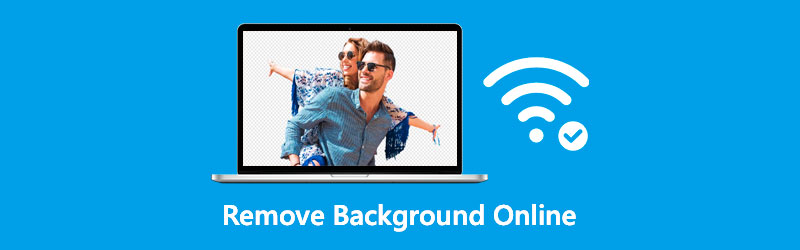
- Μέρος 1. Τέσσερις τρόποι για να αφαιρέσετε το φόντο στο διαδίκτυο
- Μέρος 2. Τι πρέπει να σημειώσετε όταν αφαιρείτε το φόντο από τις φωτογραφίες
- Μέρος 3. Συχνές ερωτήσεις σχετικά με την αφαίρεση φόντου στο διαδίκτυο
Μέρος 1. Τέσσερις τρόποι για να αφαιρέσετε το φόντο στο διαδίκτυο
Εάν δυσκολεύεστε να κάνετε κύλιση στο Διαδίκτυο στο οποίο είναι διαθέσιμο το εργαλείο αφαίρεσης εικόνας φόντου, μπορείτε να βασιστείτε στα τέσσερα κορυφαία εργαλεία παρακάτω.
Vidmore Background Remover Online
Η καλύτερη κατάλληλη μέθοδος για την αφαίρεση του φόντου από μια εικόνα στο διαδίκτυο είναι να χρησιμοποιήσετε Vidmore Background Remover Online. Με το Vidmore Online Background Remover, μπορείτε γρήγορα και εύκολα να εξαγάγετε λειτουργίες από τις εικόνες σας. Επιπλέον, μπορεί να αναγνωρίσει θέματα στις φωτογραφίες οποιουδήποτε ατόμου.
Επιπλέον, εξαλείψτε κάθε περιττό σκηνικό για να κάνετε μια τέλεια κοπή. Το πιο ενδιαφέρον για αυτό το εργαλείο αφαίρεσης φόντου είναι η προηγμένη τεχνητή νοημοσύνη του που υιοθετήθηκε για την ανίχνευση του αντικειμένου στην εικόνα. Με αυτό, θα αφαιρέσετε αμέσως το φόντο της εικόνας. Αυτός είναι ο λόγος για τον οποίο αν θέλετε να δημιουργήσετε ένα διαφανές φόντο, αυτό το εργαλείο είναι απαραίτητο να το έχετε.
Το Vidmore Background Remover Online σάς δίνει τη δυνατότητα να περικόψετε, να αλλάξετε το μέγεθος και να εξαλείψετε ανεπιθύμητα στοιχεία των φωτογραφιών σας. Με τη βοήθεια του εικονιδίου κοπής και ανατροπής, θα είστε αρκετά ευέλικτοι για να προσαρμόσετε τα χαρακτηριστικά του αντικειμένου και να το τοποθετήσετε σύμφωνα με την επιθυμία σας.
Και για να σας παρέχουμε περισσότερες πληροφορίες σχετικά με τον τρόπο αφαίρεσης φόντου από μια εικόνα στο διαδίκτυο, προτείνεται να ακολουθήσετε τις οδηγίες που επισυνάπτονται παρακάτω.
Βήμα 1: Στο διαδίκτυο, αναζητήστε το Vidmore Background Remover. Μετά από αυτό, πατήστε το Μεταφόρτωση Πορτραίτου κουμπί. Εναλλακτικά, μπορείτε τελικά να σύρετε και να αποθέσετε το αρχείο φωτογραφίας σας στην κύρια οθόνη.

Βήμα 2: Αφού επιλέξετε την επιθυμητή εικόνα, αφήστε αυτή να εμφανίζεται στη γραμμή εργασιών του ιστότοπου στη δεξιά πλευρά της οθόνης. Στη συνέχεια, η τεχνητή νοημοσύνη που είναι ενσωματωμένη στο εργαλείο Ιστού θα κάνει προεπισκόπηση της φωτογραφίας που ανεβάσατε.
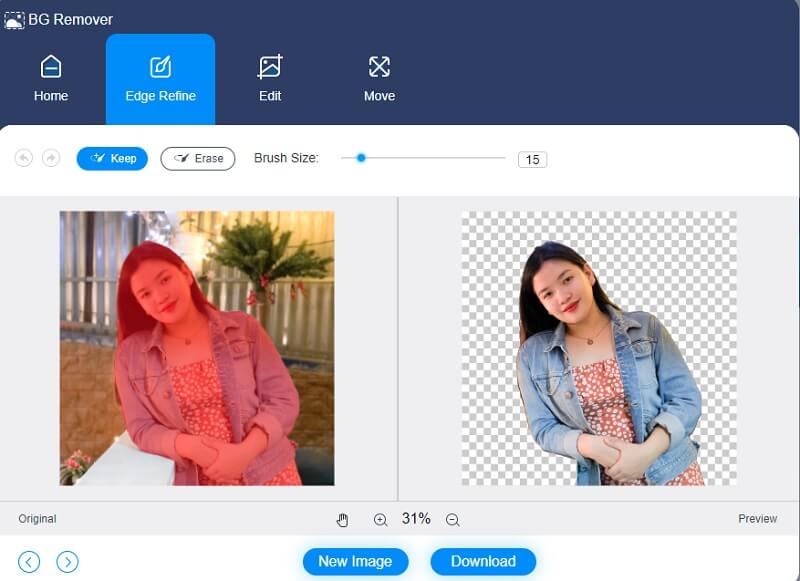
Βήμα 3: Εάν θέλετε να βελτιώσετε το φόντο της εικόνας σας, κάντε κλικ στο Επεξεργασία καρτέλα στο επάνω μέρος της αρχικής σελίδας και αλλάξτε το χρώμα του φόντου της εικόνας.

Η περικοπή μιας εικόνας μετά την επιλογή του χρώματος που θέλετε σάς επιτρέπει να εξαλείψετε ή να αλλάξετε το μήκος και το πλάτος της εικόνας. Για να περικόψετε την εικόνα σας, πατήστε το Καλλιέργεια επιλογή και επιλέξτε το Αναλογία απεικόνισης επιθυμείς.
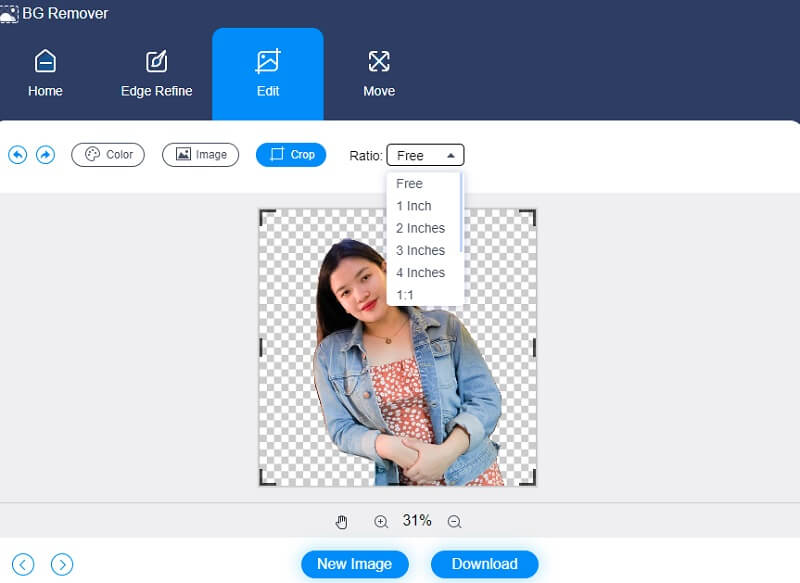
Μια άλλη επιλογή είναι να αλλάξετε την τοποθέτηση της εικόνας σας. Στο επάνω τμήμα του παραθύρου, πατήστε το Κίνηση κουμπί, σύρετε το ρυθμιστικό και προσαρμόστε το βαθμό περιστροφής για την εικόνα σας. Εναλλακτικά, μπορείτε να αναστρέψετε την εικόνα πατώντας το Τρίγωνο εικονίδιο στην κορυφή.
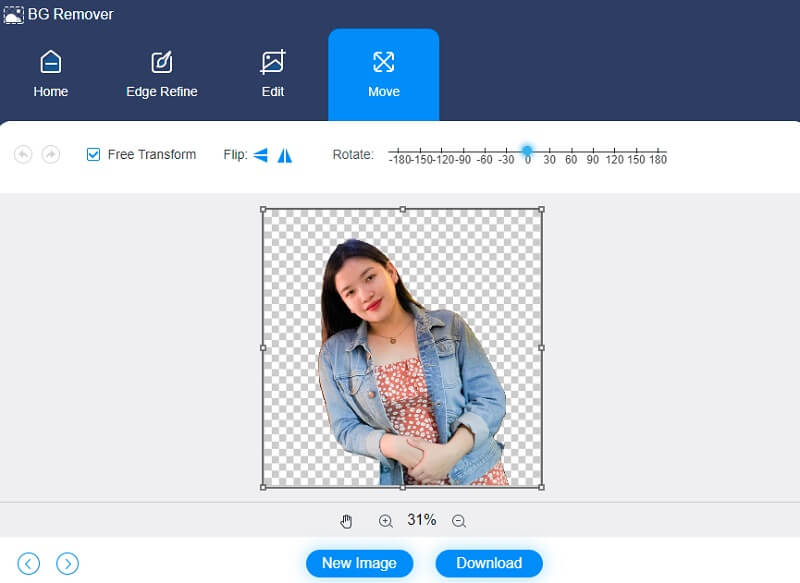
Βήμα 4: Αν σας αρέσουν τα αποτελέσματα, κάντε κλικ Κατεβάστε και κοίτα μέσα σου Φάκελος αρχείων στο κάτω μέρος της οθόνης.
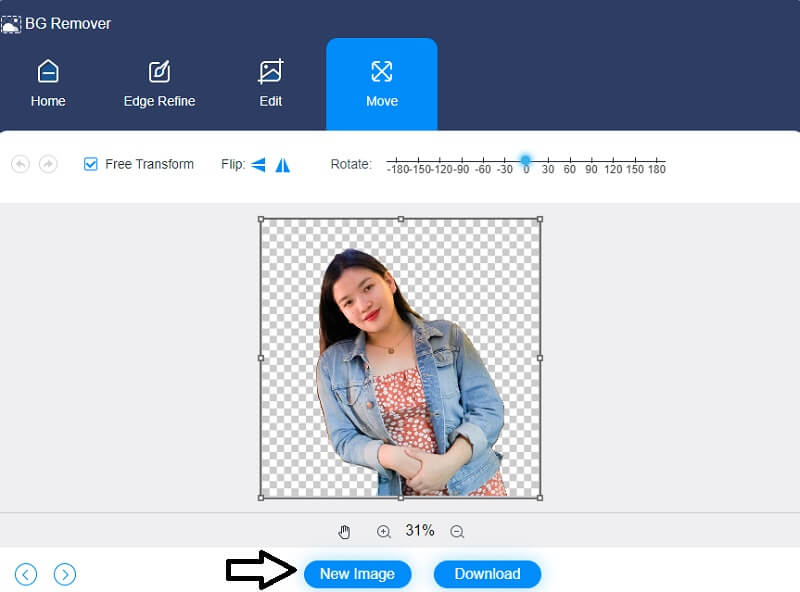
2. Αφαιρέστε.bg
Το Remove.bg είναι ένα διαθέσιμο πρόγραμμα στο Διαδίκτυο που σας δίνει τη δυνατότητα να αφαιρέσετε το φόντο μιας εικόνας. Αυτό το διαδικτυακό πρόγραμμα είναι εντελώς δωρεάν για χρήση. Δεν είναι απαραίτητο να επιλέξετε απευθείας τις επιφάνειες φόντου. Πρέπει να επιλέξετε την εικόνα σας και να λάβετε αμέσως την ολοκληρωμένη εικόνα με το φόντο να έχει αφαιρεθεί. Για να αναγνωρίσει στοιχεία προσκηνίου και να τα αφαιρέσει από το παρασκήνιο, το Remove.bg χρησιμοποιεί ισχυρές τεχνολογίες τεχνητής νοημοσύνης. Με τη βοήθεια αυτού του διαδικτυακού εργαλείου, θα δείξουμε πώς να αφαιρέσετε το φόντο από μια φωτογραφία.
Βήμα 1: Αναζητήστε το Remove.bg στη μηχανή αναζήτησής σας και περιμένετε μέχρι να κατευθυνθείτε στο κύριο παράθυρο. Μόλις είστε στη διεπαφή, πατήστε το Μεταφόρτωση εικόνας κουμπί και από το δικό σας Ντοσιέ, επιλέξτε την εικόνα που θέλετε να αφαιρέσετε.
Βήμα 2: Μετά τη μεταφόρτωση της εικόνας στο κύριο παράθυρο, θα αφαιρέσει αυτόματα το φόντο. Στη συνέχεια, σημειώστε το Επεξεργασία κουμπί για να εμφανίσετε τα πιθανά φόντα στο επάνω δεξιό τμήμα.
Βήμα 3: Αφού αποφασίσετε για το αποτέλεσμα της φωτογραφίας σας, κάντε κλικ στο Κατεβάστε κουμπί στα δεξιά και περιμένετε να ολοκληρωθεί.
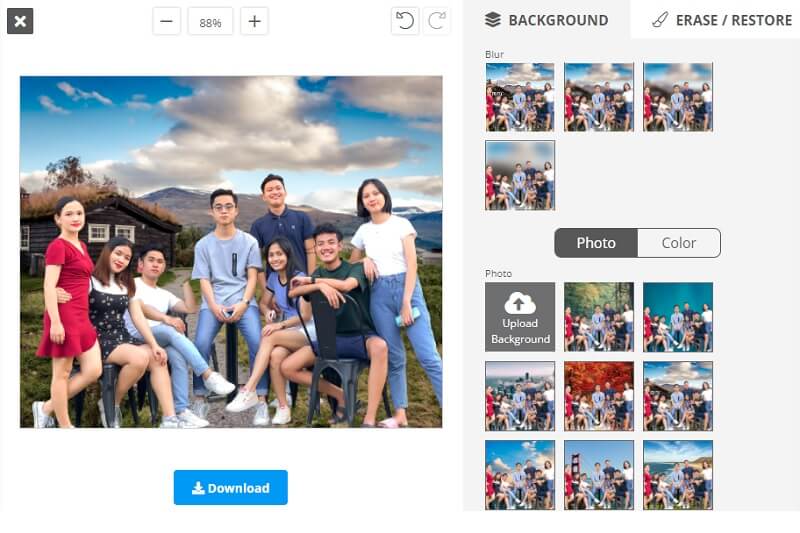
3. PhotoRoom
Το PhotoRoom είναι μια άλλη διαδικτυακή εφαρμογή στην οποία μπορείτε να βασιστείτε για να αφαιρέσετε το φόντο από μια φωτογραφία που έχετε τραβήξει. Αυτό το πρόγραμμα επεξεργασίας φωτογραφιών είναι αρκετά ισχυρό για να παράγει εξαιρετικές φωτογραφίες, ενώ εξακολουθεί να είναι αρκετά απλό ώστε να χρησιμοποιείται χωρίς καμία εκπαίδευση που παρέχεται από αυτό το πρόγραμμα.
Χάρη στη φιλική προς το χρήστη διεπαφή που είναι πολύ απλή στη χρήση. Επιπλέον, παρέχει βασικές λειτουργίες επεξεργασίας, όπως εισαγωγή κειμένου, επιλογή χρωμάτων φόντου και περικοπή εικόνων. Εάν δεν σας είναι εξοικειωμένοι και θέλετε να μάθετε πώς να χρησιμοποιείτε αυτήν την εφαρμογή, επισκεφτείτε την παρακάτω ενότητα οδηγιών.
Βήμα 1: Μεταβείτε στο κύριο παράθυρο του PhotoRoom και κάντε κλικ στο Ξεκινήστε από τη φωτογραφία κουμπί. Εκτός από αυτό, μπορείτε επίσης να ρίξετε μια εικόνα.
Βήμα 2: Αφού ανεβάσετε την εικόνα στον κορυφαίο ιστότοπο, κάντε κλικ στο Επεξεργασία κουμπί για τις τροποποιήσεις. Κάνοντας κλικ στο κουμπί επεξεργασίας, θα εμφανιστούν οι βασικές δυνατότητες επεξεργασίας του εργαλείου. Στη συνέχεια, πρέπει να επιλέξετε το φόντο που προτιμάτε.
Βήμα 3: Τέλος, κάντε κλικ στο Κατεβάστε κουμπί που βρίσκεται στο κάτω μέρος του παραθύρου, εάν τελειώσετε.
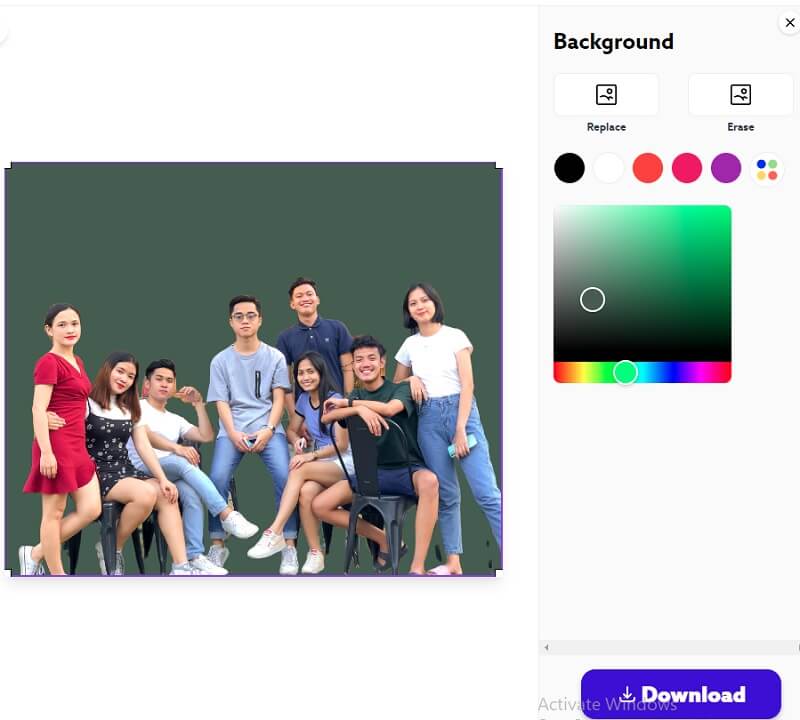
4. Εμπειρογνώμονας
Το Experter είναι ένα πρόγραμμα που θα σας βοηθήσει να αφαιρέσετε το φόντο από μια εικόνα που έχετε ανεβάσει στο διαδίκτυο. Για να είμαστε πιο συγκεκριμένοι, αυτό το πρόγραμμα επεξεργασίας εικόνων σάς δίνει τη δυνατότητα να αφαιρέσετε γρήγορα και εύκολα το φόντο από τη φωτογραφία σας μέσα σε λίγα δευτερόλεπτα.
Το Experter είναι ένα διαδικτυακό εργαλείο που μπορείτε να χρησιμοποιήσετε δωρεάν χωρίς να εγγραφείτε σε οποιονδήποτε άλλο ιστότοπο. Μπορείτε να περικόψετε γρήγορα τα στοιχεία στις φωτογραφίες σας με τη βοήθεια των επιλογών επεξεργασίας που παρέχονται από το πρόγραμμα. Επιπλέον, δεν χρειάζεστε υψηλό επίπεδο τεχνικής εξειδίκευσης για να αφαιρέσετε το φόντο από τη φωτογραφία σας.
Βήμα 1: Μεταβείτε στον επίσημο ιστότοπο του Experter και κάντε κλικ στο Επιλέξτε Εικόνα κουμπί στο κέντρο της σελίδας.
Βήμα 2: Μόλις επιλέξετε την εικόνα που προτιμάτε, το φόντο θα εμφανίζεται διαφανές.
Βήμα 3: Τέλος, δεδομένου ότι το Experte είναι ένα καθαρό διαδικτυακό εργαλείο αφαίρεσης φόντου, μπορείτε τώρα να το κατεβάσετε. Κάντε κλικ στο Λήψη (HD) κουμπί παρακάτω.
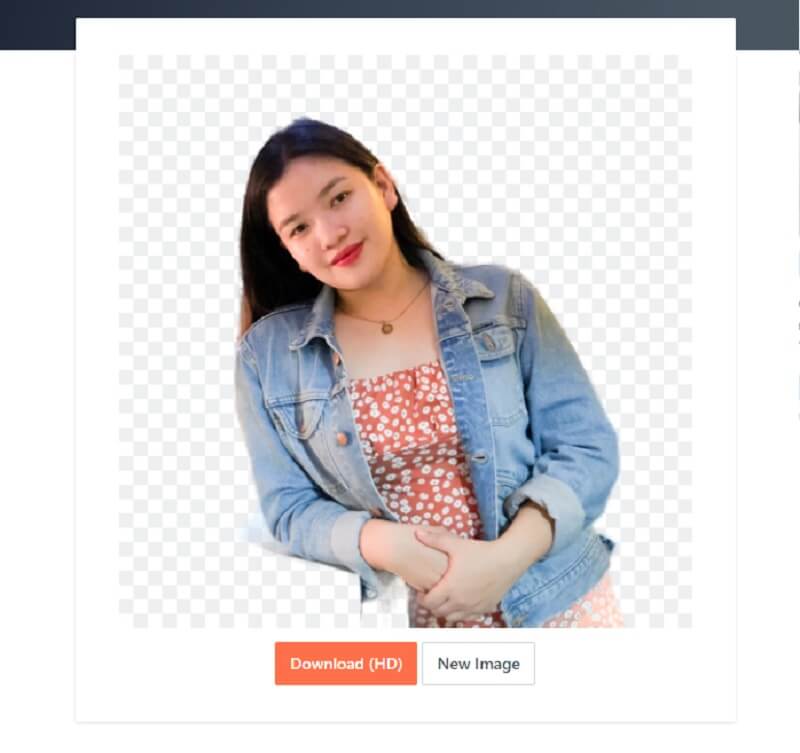
Μέρος 2. Τι πρέπει να σημειώσετε όταν αφαιρείτε το φόντο από τις φωτογραφίες
Κατά την αφαίρεση ενός φόντου από μια εικόνα, είναι απαραίτητο να λάβετε υπόψη τις μικρές λεπτομέρειες της φωτογραφίας. Ως εκ τούτου, πρότεινε να χρησιμοποιήσετε το μικρότερο μέγεθος μολυβιού για να γεμίσετε όλα τα μέρη της εικόνας που δεν έχουν καθαριστεί τέλεια.
Κάτι άλλο, αν θέλετε να αφαιρέσετε το φόντο από τις φωτογραφίες, πρέπει να επιλέξετε σωστά το νέο φόντο. Είναι σημαντικό να επιλέξετε το κατάλληλο χρώμα του φόντου. Σε αυτήν την περίπτωση, θα φαίνεται καλά επεξεργασμένο.
Περαιτέρω ανάγνωση:
3 δωρεάν τρόποι λήψης φωτογραφίας με την κάμερα Web του φορητού υπολογιστή μου (Windows & Mac)
Πώς να προσθέσετε GIF σε συνομιλία κειμένου για κινητές συσκευές
Μέρος 3. Συχνές ερωτήσεις σχετικά με την αφαίρεση φόντου στο διαδίκτυο
Πώς να κάνετε το φόντο διαφανές στο Microsoft Paint;
Ανοίξτε το Paint στον υπολογιστή ή τον φορητό υπολογιστή σας για τυχόν απαιτούμενες αλλαγές στην εικόνα που θέλετε να χρησιμοποιήσετε. Στη συνέχεια, επιλέξτε μια επιλογή από την αναπτυσσόμενη αριστερή πλευρά του μενού της γραμμής στην κορυφή της σελίδας. Επιλέξτε Διαφανής επιλογή από την αναπτυσσόμενη επιλογή που προκύπτει. Μετά από αυτό, κάντε κλικ στην επιλογή Επιλογή και επιλέξτε Επιλογή ελεύθερης φόρμας. Πατώντας προς τα κάτω τον αριστερό δρομέα του ποντικιού και σύροντας, εντοπίστε την περιοχή που θέλετε να διατηρήσετε. Κόψτε το πλαίσιο που εμφανίζεται γύρω από την σκιαγραφημένη περιοχή κάνοντας δεξί κλικ σε αυτό. Δημιουργήστε μια νέα σελίδα στο Paint και επικολλήστε την εικόνα σας χρησιμοποιώντας Ctrl – V. Το φόντο της εικόνας θα είναι πλέον διαφανές.
Ποιο είναι το πλεονέκτημα της χρήσης ενός διαδικτυακού εργαλείου αφαίρεσης φόντου;
Η πιο ελκυστική πτυχή της χρήσης ενός διαδικτυακού εργαλείου αφαίρεσης φόντου είναι η εξοικονόμηση χρόνου. Η απόπειρα αυτής της τεχνικής με άλλα εργαλεία επεξεργασίας εικόνων θα πάρει σημαντικό χρόνο. Ωστόσο, μπορείτε να κάνετε αυτή τη δουλειά σε χρόνο ρεκόρ χρησιμοποιώντας μια ηλεκτρονική εφαρμογή.
Η χρήση ενός διαδικτυακού εργαλείου αφαίρεσης φόντου μειώνει την ποιότητα της φωτογραφίας;
Ναι, απαιτείται μη αυτόματη αφαίρεση φόντου για να έχετε το επιθυμητό αποτέλεσμα. Εάν χρησιμοποιήσετε ένα διαδικτυακό εργαλείο για να κάνετε τη δουλειά, η ποιότητα θα υποφέρει.
συμπέρασμα
Μπορείς τώρα αφαιρέστε φωτογραφίες φόντου στο διαδίκτυο δωρεάν με τη βοήθεια αυτών των τεσσάρων προγραμμάτων αφαίρεσης φόντου στο διαδίκτυο. Με αυτά τα εργαλεία, δεν θα χρειαστεί να εγκαταστήσετε εφαρμογές τρίτων για να βελτιώσετε τις εικόνες σας με επιτυχία. Ωστόσο, εάν είστε αρχάριος χωρίς εμπειρία στην αφαίρεση του φόντου μιας εικόνας, το Vidmore Background Remover Online είναι η πιο αποδεκτή επιλογή.


